Cum să partajați o unitate USB de pe routerul dvs. Wi-Fi

Dacă doriți o modalitate ușoară de a partaja o unitate cu toate computerele și dispozitivele din rețeaua de domiciliu, aruncați o privire la routerul dvs. și utilizați o unitate USB.
Dacă doriți un mod ușor de a partaja o unitate cu toția computerelor și dispozitivelor din casa dvs., aruncați o privire la routerul dvs. Dacă aveți un router relativ modern, este posibil ca acesta să aibă un port USB încorporat în el. Iată un aspect despre configurarea și distribuirea conținutului în rețeaua de domiciliu.
Partajați unitatea USB de la routerul Wi-Fi
Alegeți hard disk-ul sau unitatea flash pe care o dorițide utilizat - puteți utiliza și hard disk-uri externe sau portabile - orice cu o conexiune USB. Pentru aceasta, folosesc un router Wi-Fi cu bandă dublă Linksys E4200 și o unitate flash de 64 GB.
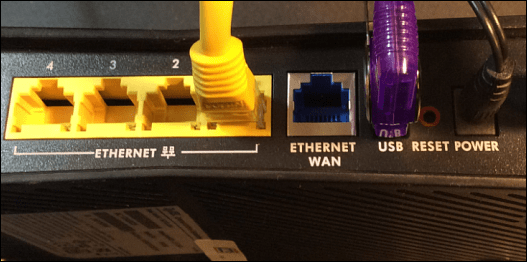
Introduceți-l în portul USB din spatele dvs.Router Wi-Fi, apoi veți avea nevoie de acces admin la routerul dvs. De la un computer din rețeaua dvs., deschideți browserul introduceți IP-ul routerului într-un browser și introduceți parola; acestea vor fi adresa IP și parola pe care le-ați utilizat atunci când configurați routerul Wi-Fi inițial.
Setări router
Apoi, în setările routerului, căutați drivestocare, partajare de fișiere sau ceva similar. În exemplul meu de mai jos puteți vedea că unitatea este recunoscută și există diferite opțiuni pentru unitatea disponibilă, inclusiv crearea unui share.
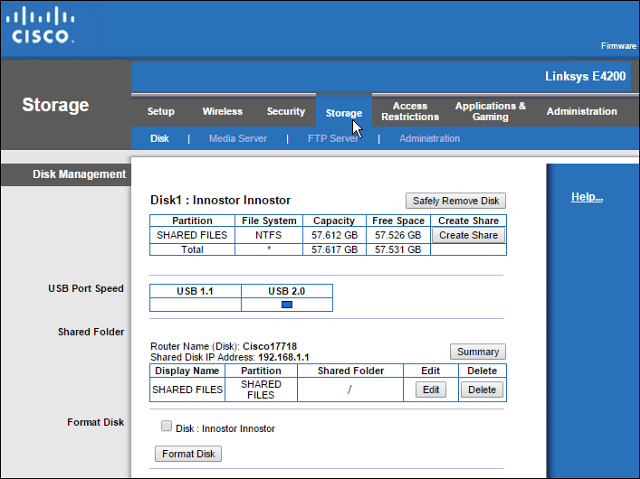
Puteți utiliza routerul Wi-Fi pentru a crea o rețeapartajarea dosarului dacă această funcție este disponibilă, dar prefer să folosesc Windows. Pașii acestui articol vor funcționa pentru toată lumea, indiferent de marca de router sau nivelul de experiență al computerului.
Deschideți folderul Network și ștergeți calea din File Explorer și înlocuiți-o cu „\ routerip“ De exemplu, aș introduce: \ 192.168.1.1 și apăsați Enter.
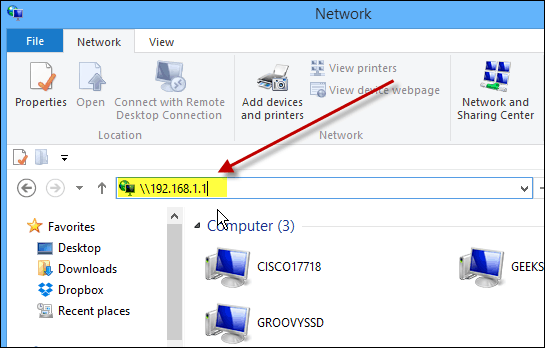
După ce ați lovit Enter, unitatea dvs. se va afișaFile Explorer ca un folder partajat cu numele pe care l-ai dat mai devreme. De aici s-ar putea să doriți să-l fixați în Start în Windows 8.x sau să creați o scurtătură pe acesta pe desktop.
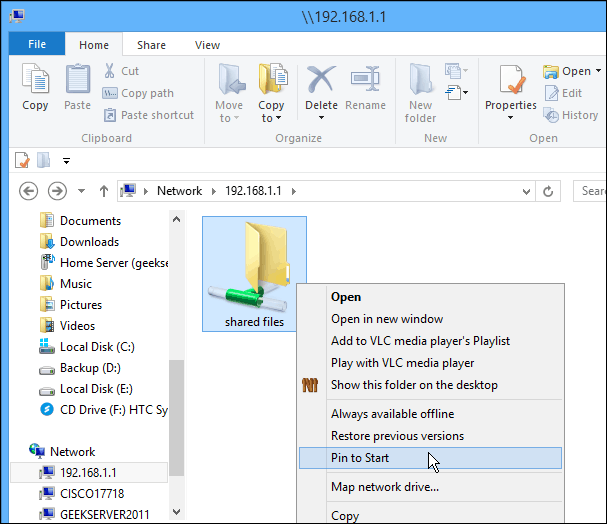
Dacă doriți să accesați unitatea respectivă de la altacalculatoarele din rețeaua dvs., veți dori să o mapați ca unitate de rețea. Asta fac cu imaginea de mai jos - maparea acesteia ca unitate pe un sistem Windows 7.
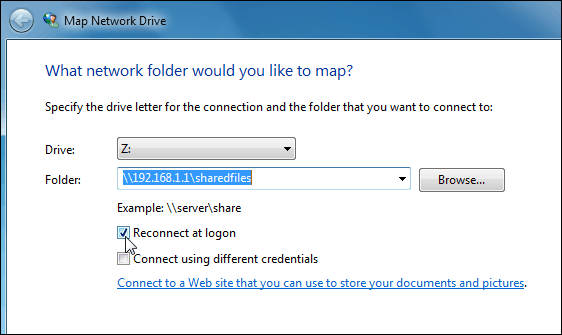
Puteți utiliza unitatea conectată la Wi-Fiun router la fel cum ai face orice unitate. Acest proces este o soluție bună dacă aveți o situație familială și doriți să partajați muzică, videoclipuri și fotografii cu toți ceilalți.
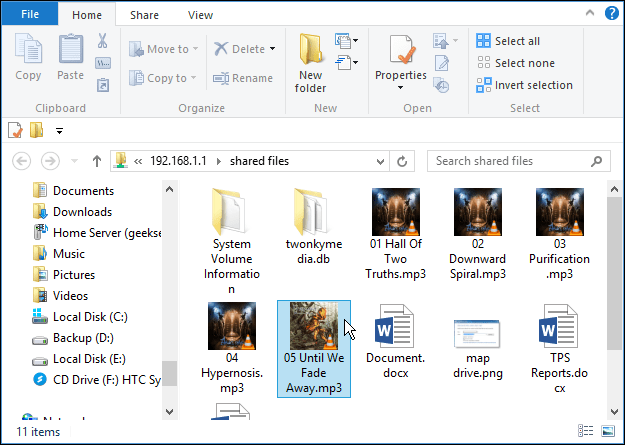
Rețineți că acest dispozitiv va fi deschis tuturor celor din gospodărie, deci nu doriți să stocați fișiere confidențiale sau sensibile în alt mod.
Rezumând
Performanța va varia în funcție de mai multefactori: routerul dvs., traficul de rețea, dimensiunea fișierului, etc. Dacă aveți un router nou cu port USB 3.0, veți dori să utilizați și un USB 3.0 compatibil pentru cele mai bune performanțe.
Dacă sunteți în căutarea unui nou router Gigabit care are capacitatea USB 3.0, iată câteva dintre cele accesibile pe care ar putea să le doriți să le luați în considerare:
- ASUS RT-AC87U Router wireless Gigabit cu bandă dublă-AC2400 care are 2.0 și 3.0 porturi încorporate și include cel mai recent standard 802.11ac, precum și b / g / n.
- NETGEAR AC1600 Router Wi-Fi Gigabit cu bandă dublă care conține un port USB 3.0.
Sau dacă sunteți confortabil cu viteze USB 2.0, consultați routerul Gigabit fără fir-N900 ASUS RT-N66U cu bandă dublă, care este mai accesibil la aproximativ 100 USD.
Există mai multe modele și modele din care să alegeți, dar atunci când achiziționați un router nou, asigurați-vă că aveți cel puțin un port USB 2.0 la bord pentru a facilita distribuirea fișierelor acasă.



![Cum să partajați WiFi fără să vă dați parola [Rețea de oaspeți Router ASUS]](/images/howto/how-to-share-wifi-without-giving-out-your-password-asus-router-guest-network.png)






Lasa un comentariu